怎么把UG10中的模型导入3DMax2009中?
溜溜自学 室内设计 2020-11-28 浏览:3081
怎么把UG10中的模型导入3dMax2009中呢?这个问题估计很多新手朋友对此都是一头雾水,不过不要紧,下面就由小溜分享给大家把UG10中的模型导入3dMax2009中的详细操作步骤,希望能帮助到有需要的人。
想要更深入的了解“3DMax”可以点击免费试听溜溜自学网课程>>
工具/软件
电脑型号:联想(Lenovo)天逸510S; 系统版本:Windows7; 软件版本:3DMax2009、UG10
方法/步骤
第1步
打开UG中需要导入3ds Max的建好的模型,参照下图操作,把想要的模型打开

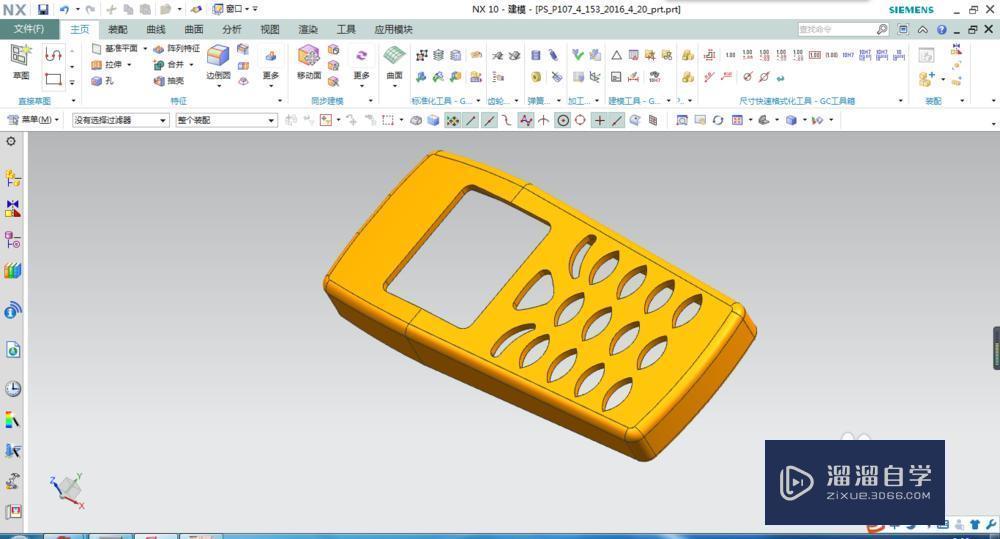
第2步
把UG页面左上角的文件打开,里面有一个导出,在导出里有一个STL,点击STL,如图所示进行操作
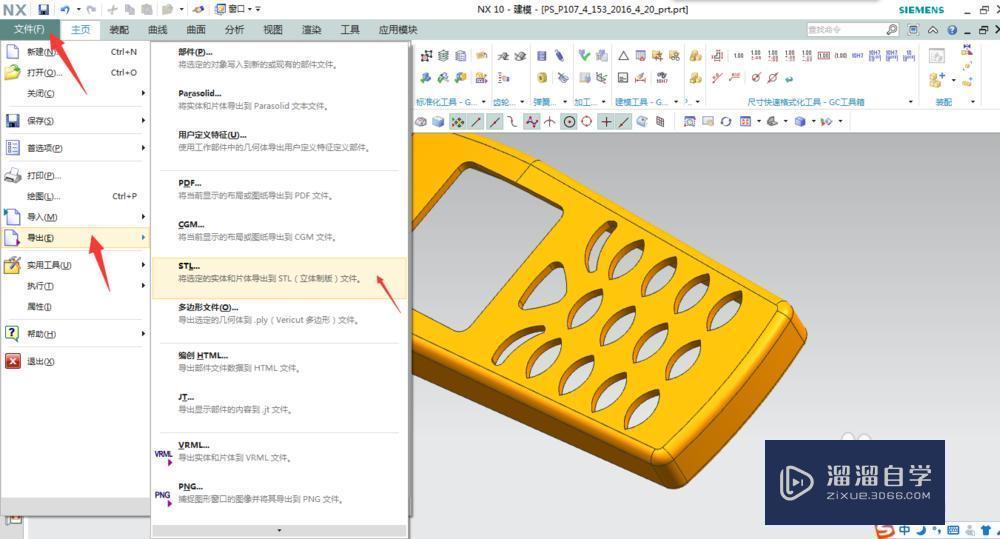
第3步
会弹出一个快速成型的窗口,如下图所示,点击确定
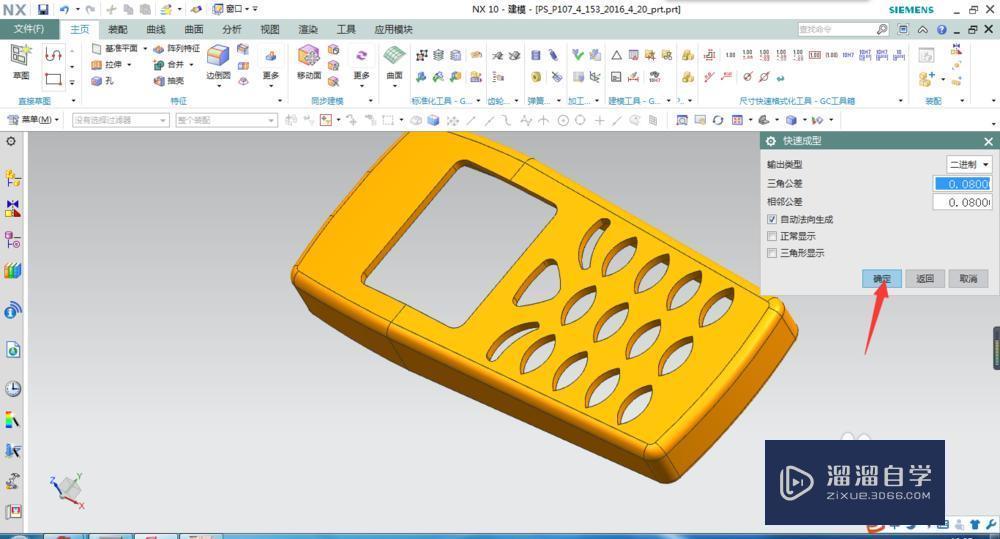
第4步
弹出一个如下图的窗口,自己选择新建一个文件夹,然后给要导出的模型自己取一个名字,比如123,点击OK
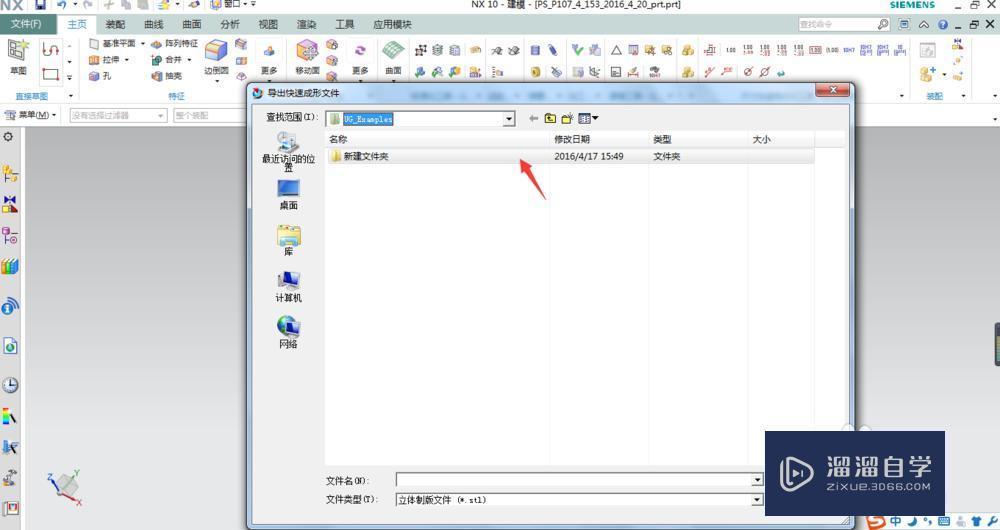
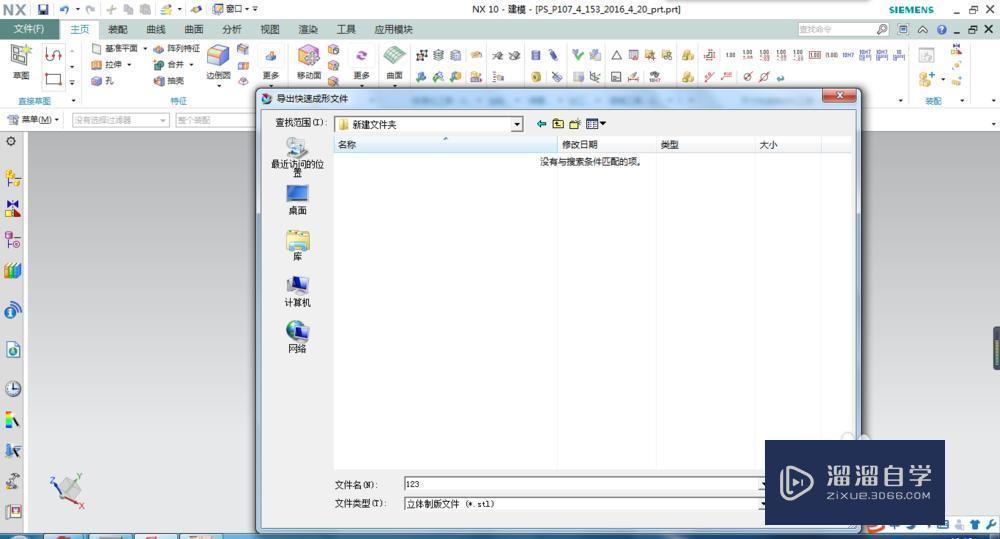
第5步
会弹出一个窗口,还是点击确定,继续下一步
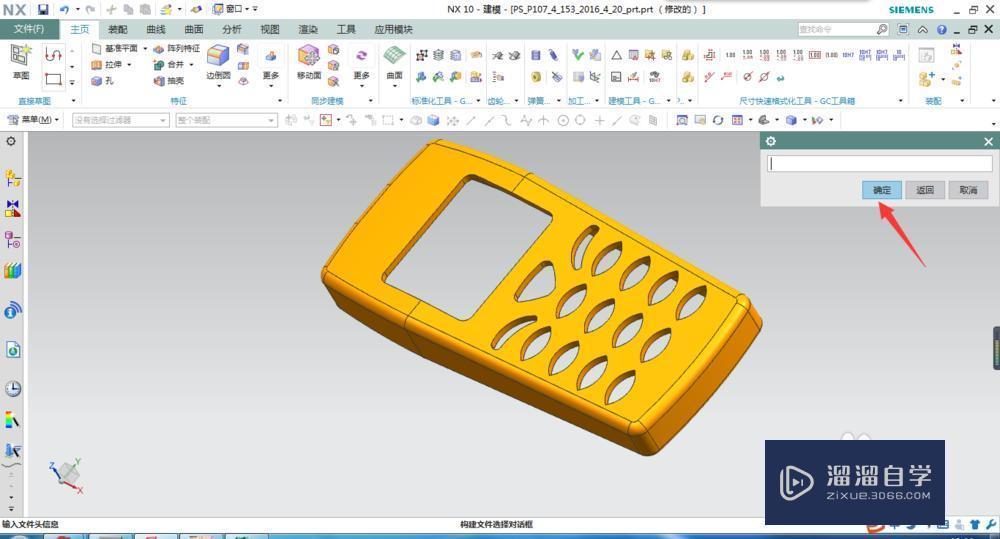
第6步
弹出一个类选项,如下图所示,选中模型实体,然后点击确定
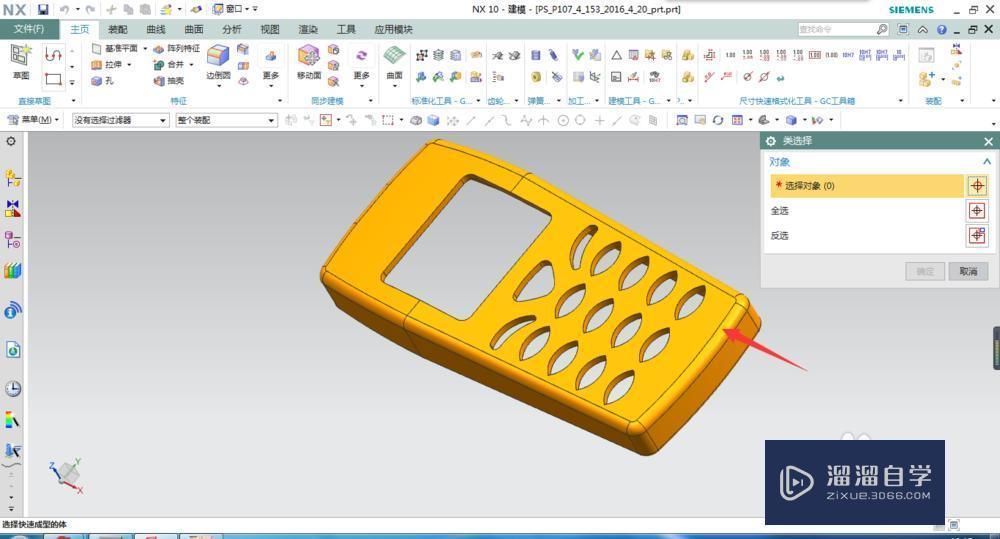
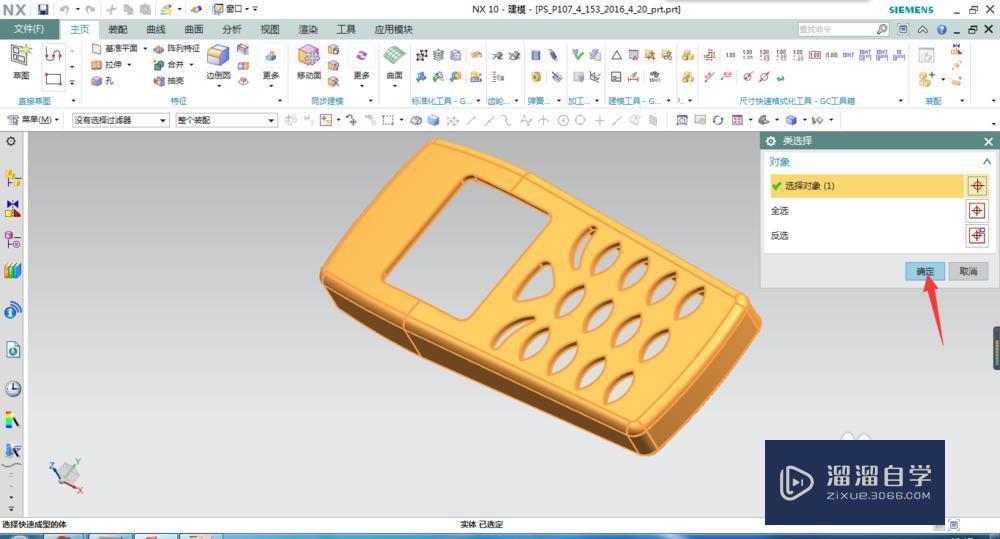
第7步
在弹出的窗口中继续点确定
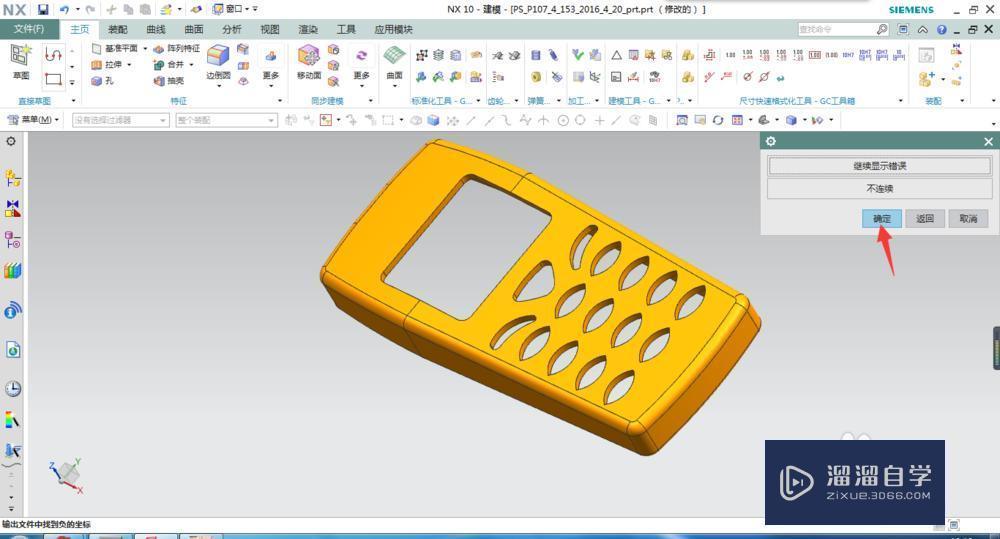
第8步
又弹出一个窗口,再点击确定,然后就完成了在UG中的导出
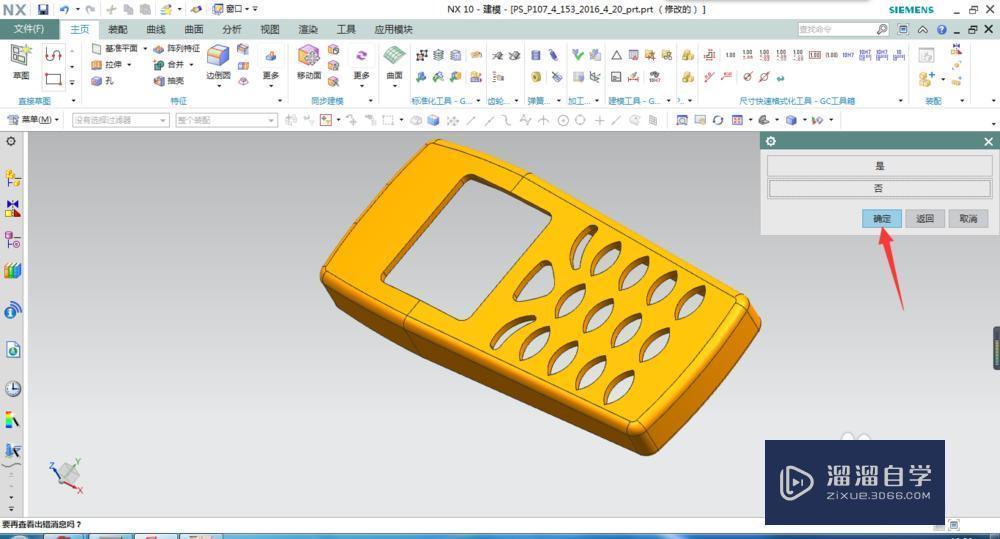
第9步
打开3ds Max 2009后,打开最左上角的那个按钮,点击下面的import,弹出一个选择文件的窗口,找到刚刚从UG中导出的那个文件,点击打开
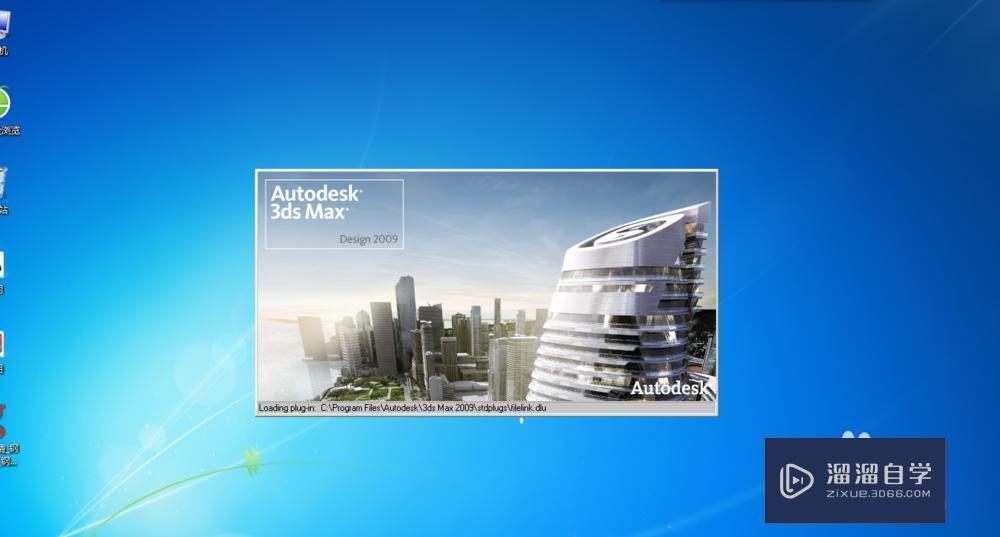
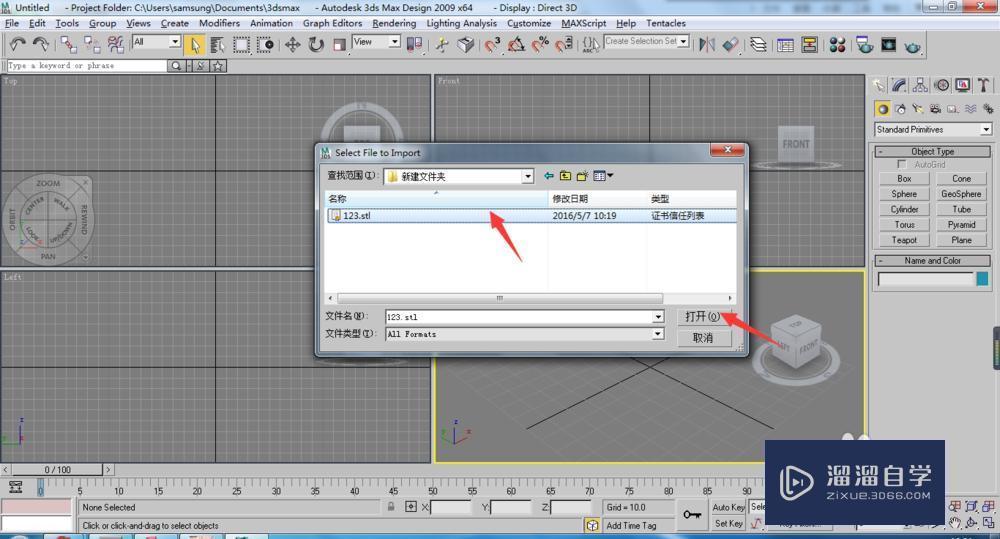

第10步
弹出一个窗口,点击OK就大工告成了!此方法非常的简单实用,多练几次就能很好的掌握了。


基础入门3dmax2019新中式沙发案例(中)
特别声明:以上文章内容来源于互联网收集整理,不得将文章内容
用于商业用途.如有关于作品内容、版权或其他问题请与溜溜网客服
联系。
相关文章
距结束 06 天 11 : 50 : 06
距结束 01 天 23 : 50 : 06
首页







